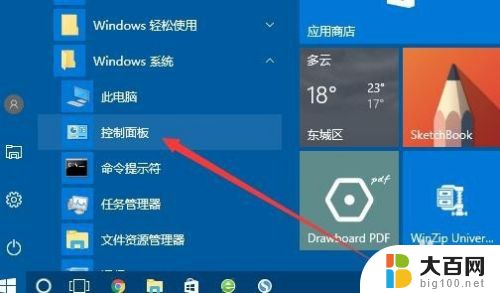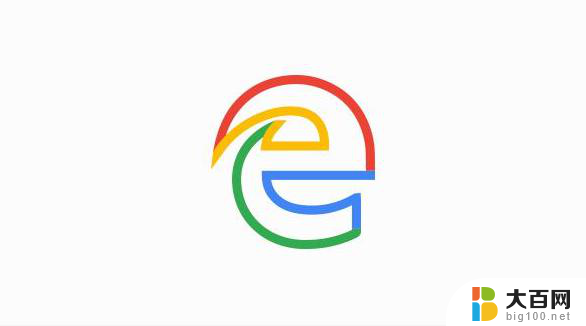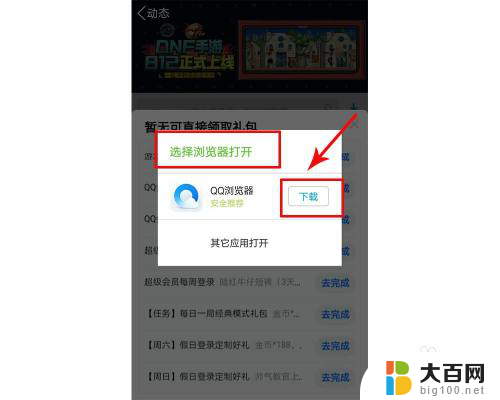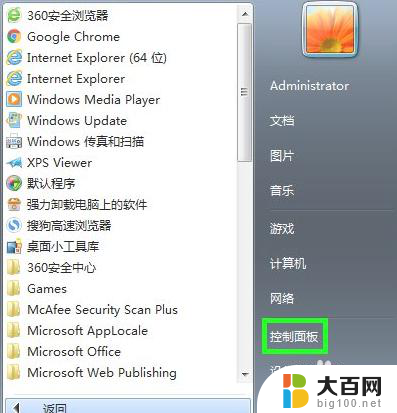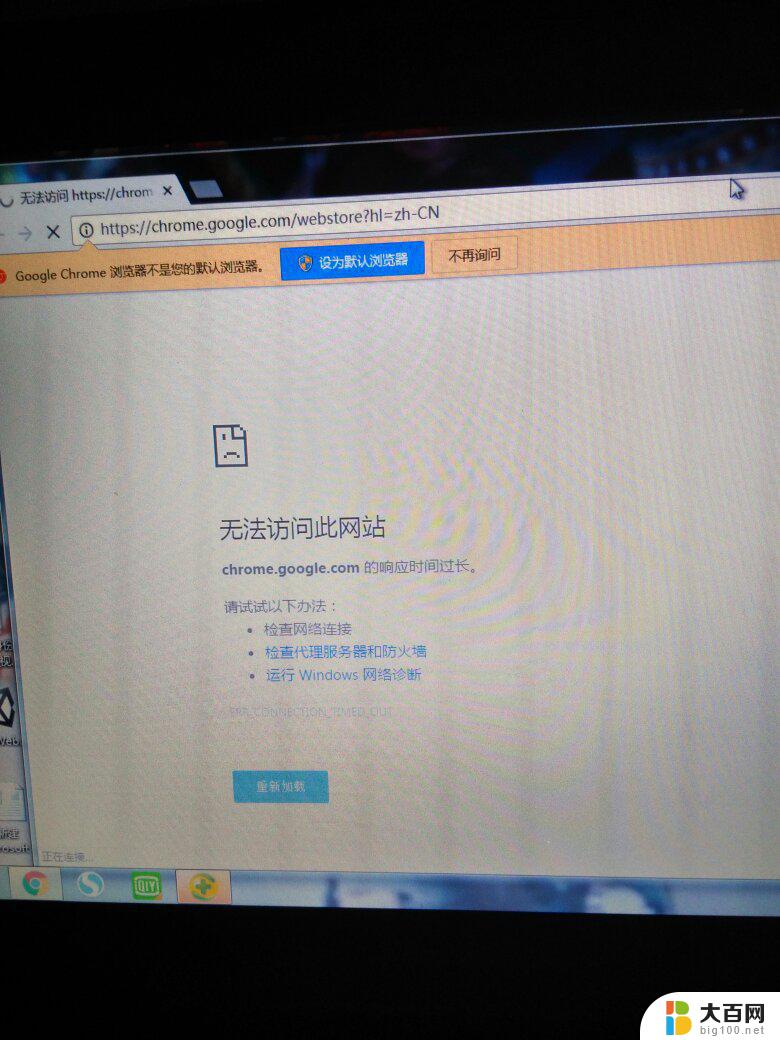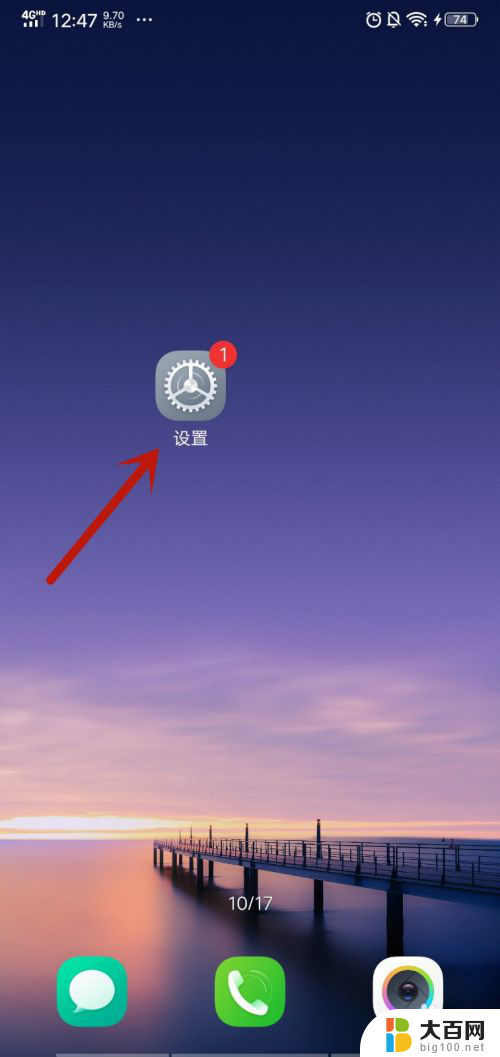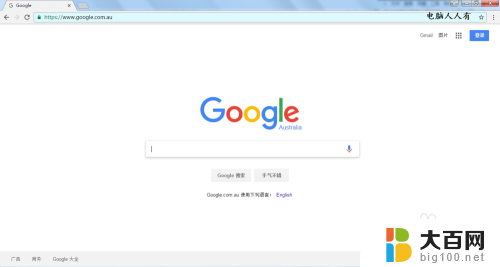浏览器图片不显示怎么办 浏览器打开网页没有显示图片
更新时间:2024-01-16 09:40:48作者:xiaoliu
当我们打开浏览器访问网页时,有时会遇到图片无法正常显示的问题,这可能会让我们感到困惑和不便,因为图片在网页中起着重要的作用,能够丰富内容、吸引眼球。当浏览器图片不显示时,我们应该如何解决这个问题呢?本文将为您介绍几种常见的解决方法,帮助您快速解决浏览器打开网页没有显示图片的困扰。
具体步骤:
1.在系统桌面,依次点击“开始/Windows系统/控制面板”菜单项。
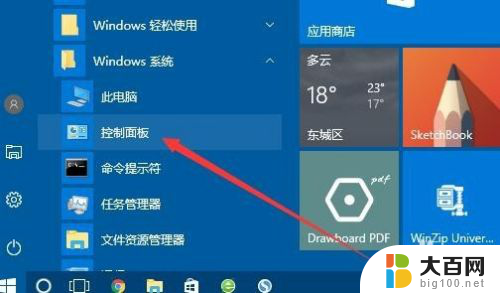
2.在打开的控制面板窗口中,我们点击“Internet选项”图标。
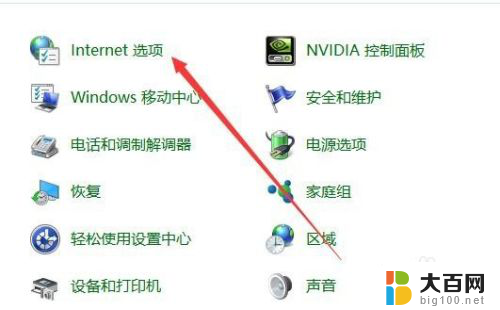
3.这时就会打开Internet选项窗口,在窗口中我们点击“高级”选项卡。
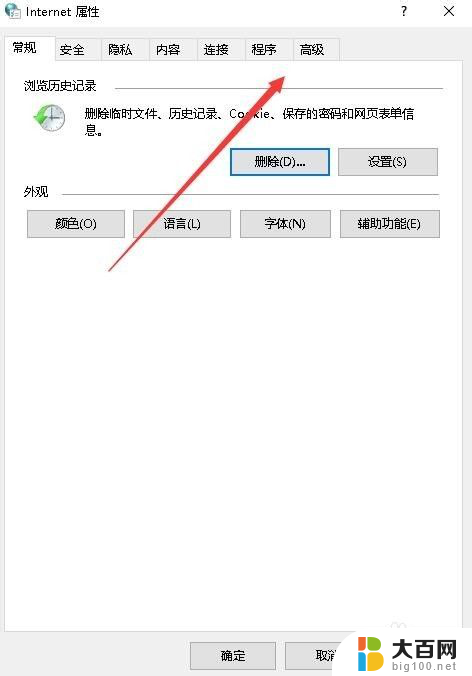
4.在打开的高级设置窗口中,我们选中“显示图片”前面的复选框。最后点击确定按钮。
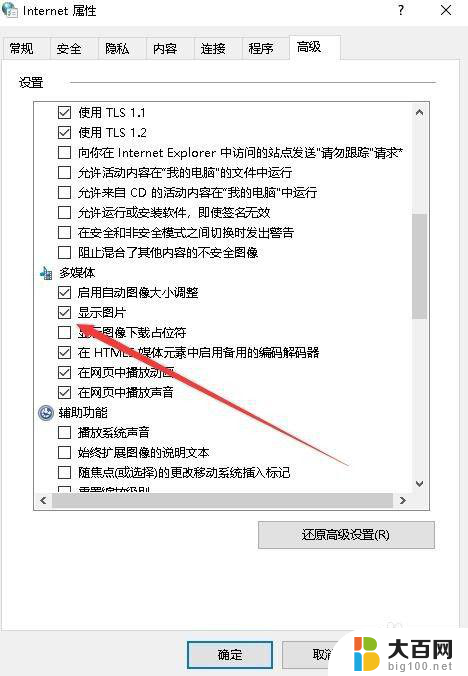
以上是解决浏览器图片不显示问题的全部内容,如果遇到这种情况,你可以按照以上操作进行解决,非常简单快速。